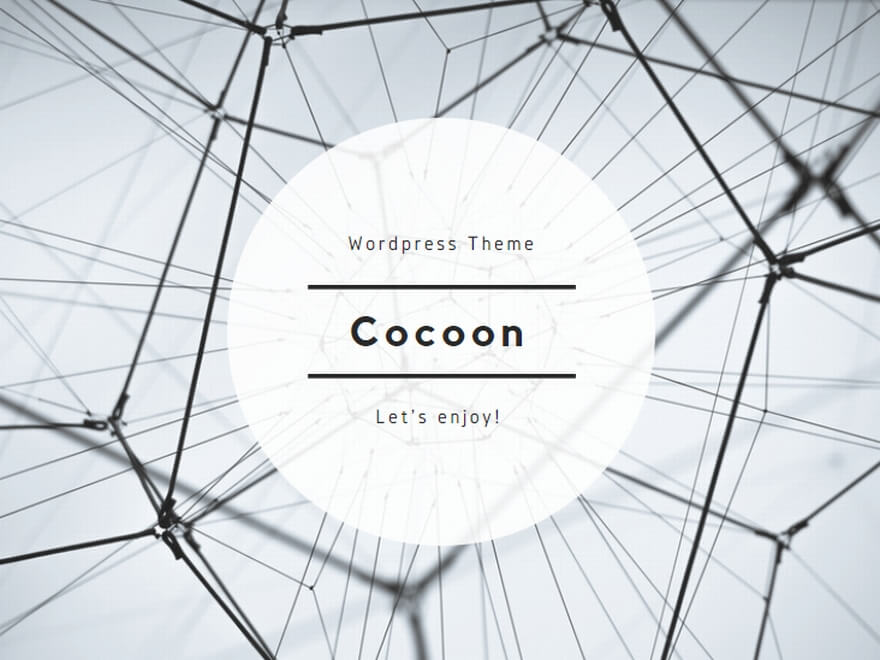Zenfone 3 MAXで指紋認証を設定し、
使ってみました。(動画あり)
ASUS ZenFone3 Max(ZC553KL)で確認
ASUS ZenFone3 Max(ZC553KL)、
Android 6.0.1(Zen UI)、
の実機での操作確認となっております。
ZC520TLにも指紋認証機能は装備されています。
指紋センサー
Zenfone 3 MAXに装備されている
指紋センサーは、裏側中央上にあり、
アウトカメラの真下に位置。

カメラはレンズの黒色ですが、
指紋センサーはボディカラーで
1cm四方くらいで窪んでいます。
この指紋センサーは優れもので、
指紋認証および他の使い方もできます。
指紋認証
Androidの画面ロックは、
セキュリティーのためにあり、
第三者からスマホの中身を見られない、
操作されないことで、
個人情報などプライバシーを保護してくれる。
しかし再起動やスリープ画面の後、
毎回、ホーム画面に入るために
事前に設定した英数字を入力したり、
指でなぞるパターン入力を記さなくてはなりません。
安心と安全のためとは言えども、
操作としては面倒であります。
そこで指紋認証という新機能。
事前に指紋を登録しておけば、
指紋センサー部分を指でタッチするだけで
画面ロックが解除できホーム画面に入れる。

指紋認証の設定方法
[設定]
(ユーザー設定)
─[指紋]
(指紋ID)
[指紋を管理する]
(※ロック解除要求)
指紋を登録する
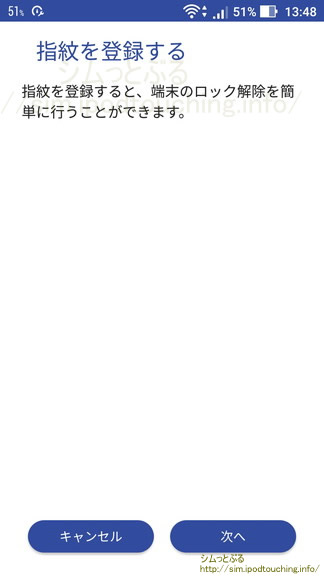
指紋の登録ができない?とちょっと戸惑いましたが、
登録画面では読み取りを何度もしたいようです。
指紋センサーのタップを小刻みに繰り返してください、
パタ、パタ、パタ・・・
それで10%→30%→50%→・・・、
のように指紋認識率が上がっていき
「完了しました」といった画面になれば完成。
指紋センサーを抑えたまま、
じっとしててもダメなのですね(^-^;

なお、指紋は複数登録しておくことが可能であり、
人差指、中指など、複数の指を登録しておくことで、
解除が容易になるという。
確かにそうです、どの指でも解除できればより早い。
指紋の管理
指紋登録完了後、改めて指紋の管理を見ると、
「指紋1」ということで登録されています。
さらに、詳細設定として、
・端末のスリープを解除する
・着信に応答する
・スナップコール
があります。
[端末のスリープを解除]は
デフォルトでONになっています。
これをOFFにすると、
スリープ画面から電源ボタンを押して
物理的にロック解除用画面を点灯させ、
その後で指紋認証するという二段階式になる。
ONであればスリープの真っ黒画面から、直接、
指紋認証のタップをするだけで、
一発でホーム画面起動が可能。
断然、後者だと思います。
[着信に応答する]は、
下記の機能でも解説いたします。
スナップコールは不明。
短縮ダイヤル的なものなのか?
あまり使わないでしょう。
(わかり次第追記します)
着信電話に応答する
※指紋設定せずに使える
[設定]
(ユーザー設定)
─[指紋]
(タッチコントロール)
[着信電話に応答する]
指紋センサーをタップするだけで
電話を受けることができる機能。
先の指紋の管理「着信に応答する」と
どう違うのかよくわかりませんが、
もしかすると、指ごとに(指紋ごとに)
着信にでるか設定、指による使い分け
できるのかもしれません。
カメラを起動する
※指紋設定せずに使える
[設定]
(ユーザー設定)
─[指紋]
(タッチコントロール)
[カメラを起動する]
指紋センサーをダブルタップするだけで
カメラが起動する機能。
写真を撮影する
※指紋設定せずに使える
[設定]
(ユーザー設定)
─[指紋]
(タッチコントロール)
[写真を撮影する]
カメラ起動中に、
指紋センサーをタップするだけで
写真を撮影する機能。
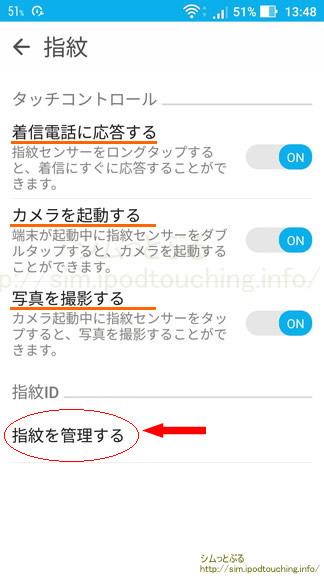
まとめ 指紋認証、指紋センサー
指紋認証を使ってみましたが、とても便利♪
手に持ったスマホを1秒かからずホーム画面が
起動するので信じらないくらい、あっけにとられます。
あまりに快適すぎて、多用すると
パターンや英数字を忘れてしまいそう・・・
指紋認証、絶対に使ったほうがよい。
おすすめ機能。
そして着信は試せていませんが、
カメラ起動と撮影は、やや感度が悪いような。
何回かに1回かしかカメラ立ち上がらず、
やや困りものですが、段々うまくなりましたので、
コツがあるのかもしれません。
撮影のほうがうまくいく。
Zenfone 3 MAXのオートフォーカス機能が強力ですから、
手で握ったまま裏側で指先だけパタパタ動かして
ピントの合った写真が次々撮れてるというのは凄い。
しかし指紋センサーのすぐ横がカメラという位置関係
なだけに、カメラに若干指が映りこむこともあり、
上手な使い方としては少し研究の余地がありそう。
指紋認証機能と指紋センサーについては、
実用的な機能なので、ぜひ活用しようという感想が
まとめになります。
Zenfone 3以降の機種に装備されたようですので、
Zenfone 3 MAXのみならず指紋センサー付き他端末ユーザーも
未使用でしたら指紋認証ぜひお試しください。
動画
関連記事
ZenFone 3 Max (ZC553KL)購入【レビュー】5.5インチASUSのSIMフリースマホ
ZenFone 3 MaxのWiFiとLTE(SIMカード)の通信初期設定
ZenFone 3 Max (ZC553KL) をAntutuアプリでベンチマークテスト
ZenFone 3 Max使い始めにしておきたい設定【使い方】
Zenfone 3 MAXリバースチャージ機能┃OTGケーブルを使う
ZenFone 3 Maxのクイック設定の使い方
ZenFone 3 MaxでデュアルSIMカード設定方法、SIM2枚挿しでDSDSは?
ZenFone 3 Maxカメラの使い方(写真動画撮影)ZC553KLはカメラ性能がアップ
ZenFone 3 Max【便利機能】音量ボタンの使い方、おやすみモード、マナーモード
ZenMotion(タッチジェスチャー・モーションジェスチャー・片手モード)【便利機能2】ZenFone 3 Max
ZenFone3 Maxのスクリーンショット使い方とマルチタスクボタン設定変更